Ekkor elindul a Setup Wizard (telepítővarázsló):
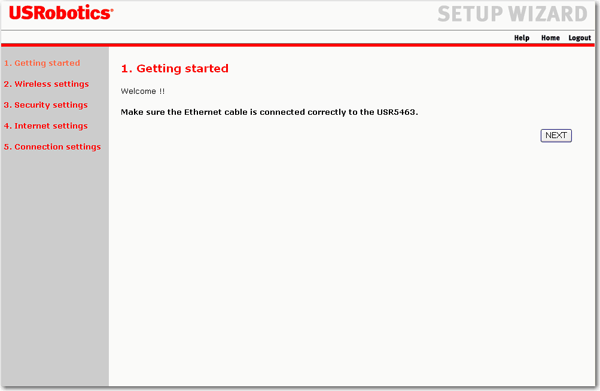
A Setup Wizard (Telepítővarázsló) varázslóban megjelenik a Wireless settings (Vezeték nélküli beállítások) oldal:
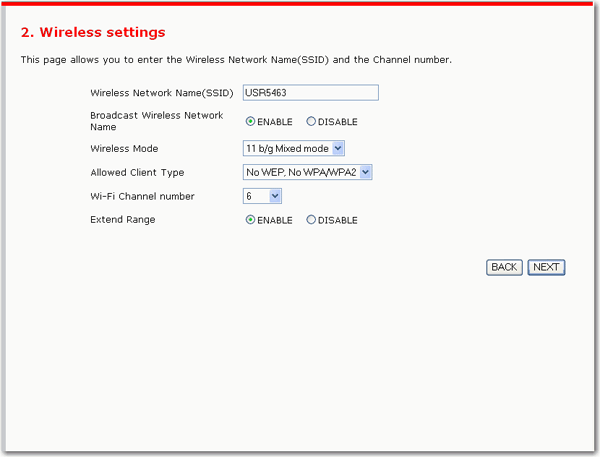
- Wireless Network Name (SSID) (Vezeték nélküli hálózat neve, SSID)—A vezeték nélküli hálózat neve. Az SSID értékének azonosnak kell lennie a Wireless 11g Router útválasztón és az összes vezeték nélküli kliensen.
- Broadcast Wireless Network Name (Vezeték nélküli hálózat nevének sugárzása)—Az SSID sugárzásának ki- vagy bekapcsolása. Ha kikapcsolja az SSID sugárzását, csak azok az eszközök fognak tudni az útválasztóhoz csatlakozni, amelyek a megfelelő SSID-értékkel rendelkeznek.
Ilyen módon hatálytalaníthatja egyes termékek (pl. a Windows XP) vezeték nélküli hálózat felderítő funkcióját. - Wireless Mode (Vezeték nélküli mód)—Itt választhatja ki a vezeték nélküli eszközök által használandó vezeték nélküli üzemmódot: 11g only (csak 11g), 11b only (csak 11b) illetve 11b/g mixed (vegyes 11b/g) mód.
- Allowed Client Type (Engedélyezett klienstípus)—A vezeték nélküli hálózatban használandó biztonság típusa.
- No WEP (Nincs WEP), No WPA/WPA2 (Nincs WPA/WPA2)—Az összes vezeték nélküli biztonságot kikapcsolja. A vezeték nélküli biztonság alapértelmezés szerint ki van kapcsolva, hogy könnyebb legyen megadni a vezeték nélküli hálózat kezdeti beállításait.
- WEP Only (Csak WEP)—Ha ezt a lehetőséget választja, a varázsló megjeleníti a WEP oldalt, amelyen meg kell adnia a WEP-biztonság paramétereit. A USRobotics azt ajánlja, hogy a vezeték nélküli hálózat kialakítását követően legalább a hagyományos Wired Equivalent Privacy (Vezetékessel egyenértékű titkosítás, WEP) biztonsági szabvány szerinti titkosítással tegye biztonságossá a hálózatot.
- WPA/WPA2 Only (Csak WPA/WPA2)—Ha ezt a lehetőséget választja, a varázsló megjeleníti a WPA/WPA2 oldalt, amelyen meg kell adnia a WPA-biztonság paramétereit. Ha maximális vezeték nélküli biztonságra törekszik, engedélyezze a WPA-beállítást.
- Wi-Fi Channel Number (Wi-Fi csatornaszám)—A vezeték nélküli útválasztó és kliensei közötti kommunikációra használt rádiócsatorna. A csatornaszámnak az útválasztón és az összes ahhoz csatlakoztatott vezeték nélküli kliensen azonosnak kell lennie.
- Extend Range (hatótávolság kiterjesztése)—A gyengébb jeleknek az Atheros eXtended Range (XR) technológiájával feldolgozása révén növeli az útválasztó vezeték nélküli hatótávolságát. Az opcióval azon vezeték nélküli kliensek számára növelheti a hatótávolságot, amelyek maguk is támogatják az XR-technológiát.
A telepítővarázslóban ekkor az internetbeállítások megadására nyílik lehetősége:
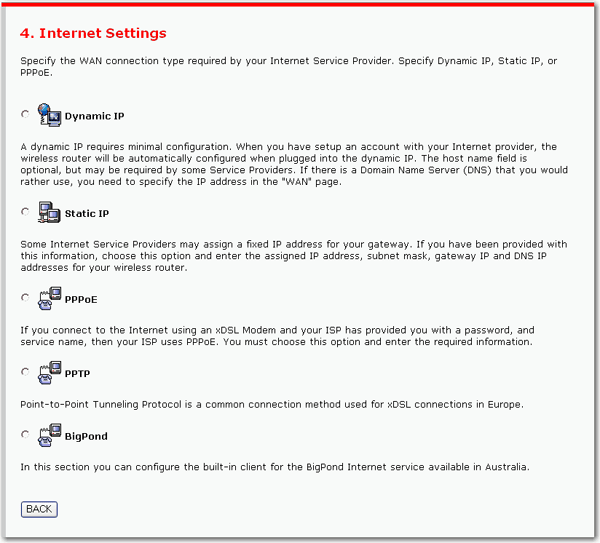
Dynamic IP (Dinamikus IP cím):
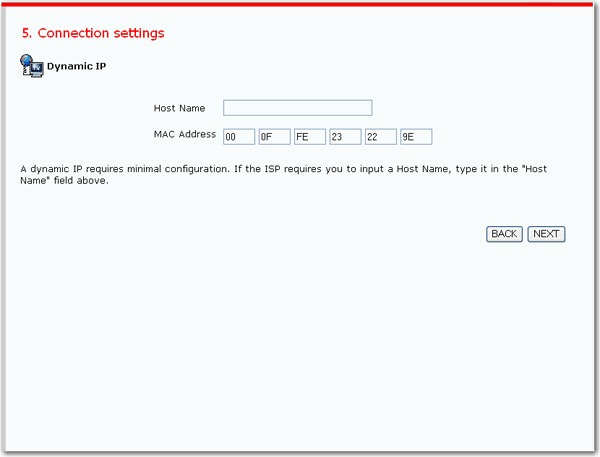
- Ha az internetszolgáltatója előírta Host Name (Gazdanév) használatát, írja be ebbe a mezőbe. A MAC address (MAC-cím) mezőt automatikusan kitölti a rendszer.
- Kattintson a NEXT (Tovább) gombra.
A telepítővarázslóban ekkor megnyílik a DNS lap, amelyen megadhat egy másodlagos Domain Name Server-t (Tartománynév-kiszolgálót, DNS-t).
A telepítés befejezéséhez és az új beállítások mentéséhez kattintson a DNS lapon található SAVE SETTINGS (Beállítások tárolása) gombra.
Static IP (statikus IP cím):

- Adja meg az IP Address (IP-cím), a Subnet Mask (Alhálózati maszk) és a Gateway IP Address (Átjáró IP-címe) mezők értékét. Ha nem tudja pontosan, hogy az egyes mezőkbe mit kell beírni, forduljon internetszolgáltatójához.
- Kattintson a NEXT (Tovább) gombra.
A telepítővarázslóban ekkor megnyílik a DNS lap, amelyen megadhat egy másodlagos Domain Name Server-t (Tartománynév-kiszolgálót, DNS-t).
A telepítés befejezéséhez és az új beállítások mentéséhez kattintson a DNS lapon található SAVE SETTINGS (Beállítások tárolása) gombra.
PPPoE
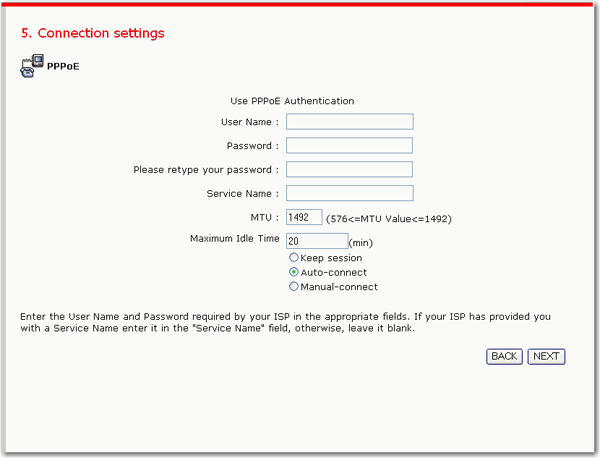
- Az alábbiak szerint töltse ki a mezőket:
- User Name (Felhasználónév) és a Password (Jelszó)—Az internetszolgáltatótól kapott adatok szerint.
- Service Name (Szolgáltatás neve)—Ha az internetszolgáltatótója megadott egy szolgáltatásnevet, azt írja be, egyébként hagyja üresen ezt a mezőt.
- MTU (Maximum Transmission Unit (Legnagyobb küldhető egység)—Ennél a mezőnél csak akkor módosítsa az alapértelmezett értéket, ha erre valamilyen oknál fogva szüksége van.
- Maximum Idle Time (Leghosszabb üresjárat)—Itt adhatja meg azt az üresjárati időtartamot, amelynek letelte után az internet kapcsolat magától megszakad. Majd adja meg, hogy a Maximum Idle Time időtartam letelte után milyen műveletet hajtson végre az útválasztó.
- Keep Session (Kapcsolatban marad)—Ha azt szeretné, hogy az internet kapcsolat ne szakadjon meg.
- Auto-connect (Automatikus csatlakozás)—Ha azt szeretné, hogy az útválasztó újralétesítse az internet kapcsolatot, amikor az időtartam letelte után csatlakozni kíván az internethez.
- Manual-connect (Manuális csatlakoztatás)—Ha manuálisan szeretné újralétesíteni az internet kapcsolatot.
- Kattintson a NEXT (Tovább) gombra.
A telepítővarázslóban ekkor megnyílik a DNS lap, amelyen megadhat egy másodlagos Domain Name Server-t (Tartománynév-kiszolgálót, DNS-t).
A telepítés befejezéséhez és az új beállítások mentéséhez kattintson a DNS lapon található SAVE SETTINGS (Beállítások tárolása) gombra.
Fontos tudni, hogy pusztán a telepítővarázsló lépéseinek végrehajtásával a Wireless Router útválasztó még nem fog csatlakozni az internethez. Az útválasztó csak akkor fog csatlakozni, ha erre külön kérést kap, pl. amikor elindítja a webböngészőt.
PPTP

- Az alábbiak szerint töltse ki a mezőket:
- IP address (IP-cím), Subnet Mask (Alhálózati maszk)—Ezek a mezők az útválasztó címeit tartalmazzák.
- Default Gateway (Alapértelmezett átjáró)—A Wireless Router útválasztó IP-címe (az alapértelmezés szerinti címe: 192.168.2.1).
- User ID (Felhasználói azonosító) és Password (jelszó)—Az internetszolgáltatótól kapott adatok szerint.
- PPTP Gateway (PPTP átjáró)—Az internetszolgáltatótól kapott adatok szerint.
- Idle Time Out (Üresjárati időtúllépés)—Itt adhatja meg azt az üresjárati időtartamot, amelynek letelte után az internet kapcsolat magától megszakad. Az alapértelmezett beállítás tíz perc. Ha internetszolgáltatója perc alapon számláz, csökkentse az Idle Time Out (Üresjárati időtúllépés) mezőbeli értéket. Adja meg, hogy a Idle Time Out (Üresjárati időtúllépés) időtartam letelte után milyen műveletet hajtson végre az útválasztó.
- Manual-connect (Manuális csatlakoztatás)—Ha manuálisan szeretné újralétesíteni a kapcsolatot.
- Auto-connect (Automatikus csatlakozás)—Ha azt szeretné, hogy az útválasztó újralétesítse a kapcsolatot, amikor az időtartam letelte után csatlakozni kíván az internethez.
- Keep Session (Kapcsolatban marad)—Ha azt szeretné, hogy az internet kapcsolat ne szakadjon meg.
- Kattintson a NEXT (Tovább) gombra.
A telepítővarázslóban ekkor megnyílik a DNS lap, amelyen megadhat egy másodlagos Domain Name Server-t (tartománynév-kiszolgálót, DNS-t).
A telepítés befejezéséhez és az új beállítások mentéséhez kattintson a DNS lapon található SAVE SETTINGS (Beállítások tárolása) gombra.
BigPond
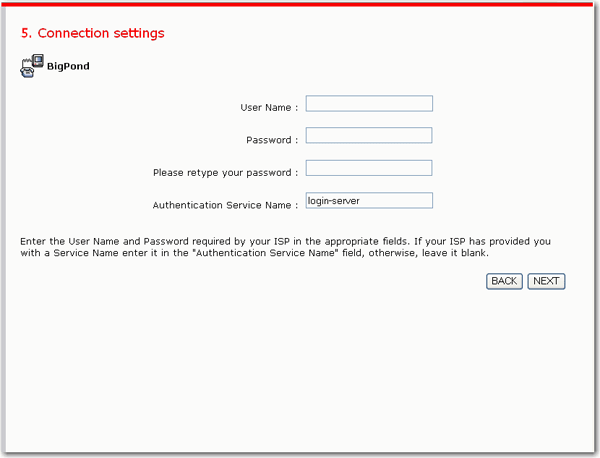
- Az internetszolgáltatótól kapott adatok szerint töltse ki a mezőket.
- Kattintson a NEXT (Tovább) gombra.
A telepítővarázslóban ekkor megnyílik a DNS lap, amelyen megadhat egy másodlagos Domain Name Server-t (Tartománynév-kiszolgálót, DNS-t).
A telepítés befejezéséhez és az új beállítások mentéséhez kattintson a DNS lapon található SAVE SETTINGS (Beállítások tárolása) gombra.